
ممکن است به دلایلی بخواهید به واتساپ دیگران دسترسی پیدا کنید یا از اکانت واتساپ خود در دستگاه دیگری هم استفاده کنید. امکان استفاده از چند اکانت واتساپ تنها در یک گوشی حالا دیگر ممکن شده است! 📞 در این مطلب از ساعدنیوز قصد داریم به آموزش روش دسترسی به واتساپ دیگران از راه دور بپردازیم.
کاربران واتساپ نمی توانند به صورت همزمان در گوشی از یک اکانت استفاده کنند. اگر قصد انجام این کار را داشته باشید با اروری مواجه می شوید که به شما می گوید ابتدا از اکانت خود در دستگاه دیگر خارج شوید. با این حال می توان این مورد را دور زد و از روش هایی برای حل آن استفاده کرد. در این مطلب قصد داریم روش دسترسی به واتساپ دیگران را آموزش دهیم.
برای وصل شدن به واتساپ دیگران ابتدا وارد این برنامه در گوشی شوید.
در گوشی آیفون: روی Settings در پایین صفحه بزنید.
در گوشی اندروید: روی منوی سه نقطه ای در بالای صفحه بزنید و Settings را انتخاب کنید.

حال گزینه WhatsApp Web/Desktop یا Linked Devices را در آیفون و گزینه WhatsApp Web یا Linked Devices را در اندروید بزنید.
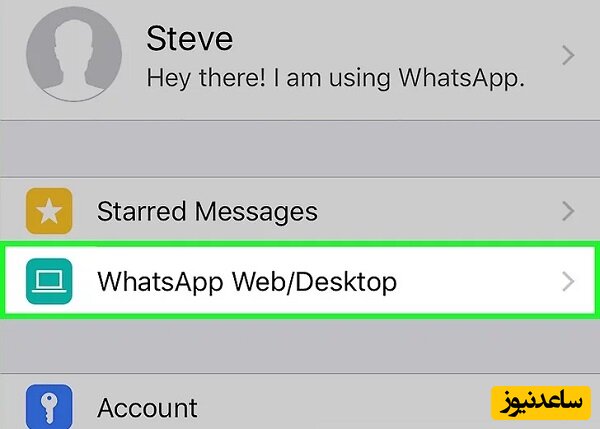
در کامپیوتر مرورگر را باز کنید و به سایت واتساپ بروید.
حال باید دوربین گوشی را جلوی کد QR قرار دهید تا کد خوانده شود.
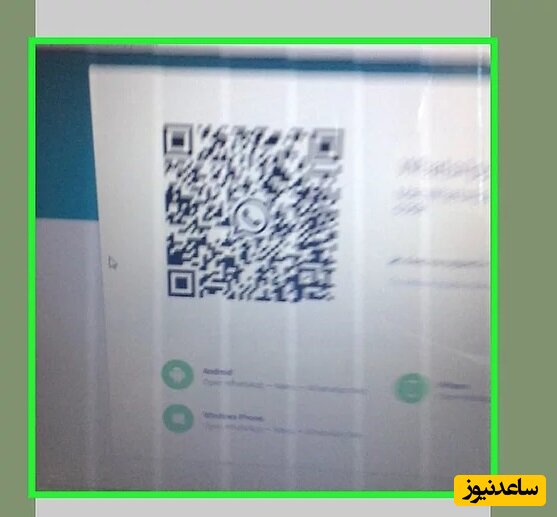
صبر کنید تا کد خوانده شود.
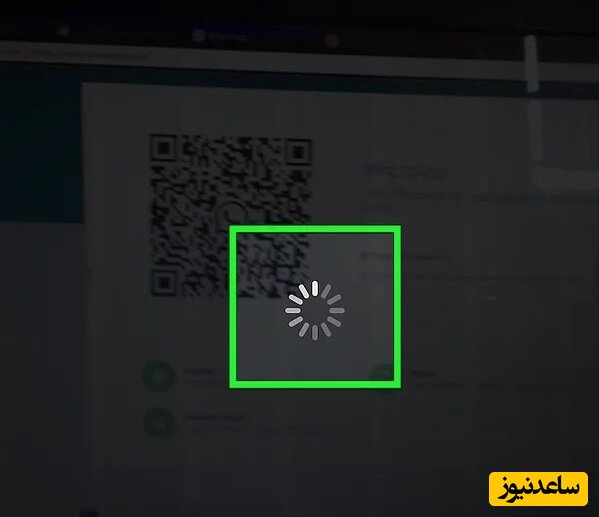
پس از آن می توانید از آن اکانت واتساپ در کامپیوتر استفاده کنید.
نکته: اگر به کامپیوتر دسترسی ندارید و می خواهید در گوشی این کار را انجام دهید، باید مرورگر گوشی را در حالت دسکتاپ باز کنید. در ادامه نحوه دسترسی به حالت دسکتاپ در کروم و سافاری را آموزش می دهیم.
گوگل کروم: مرورگر را باز کنید. روی منوی سه نقطه ای بزنید. سپس Desktop Website را انتخاب کنید.
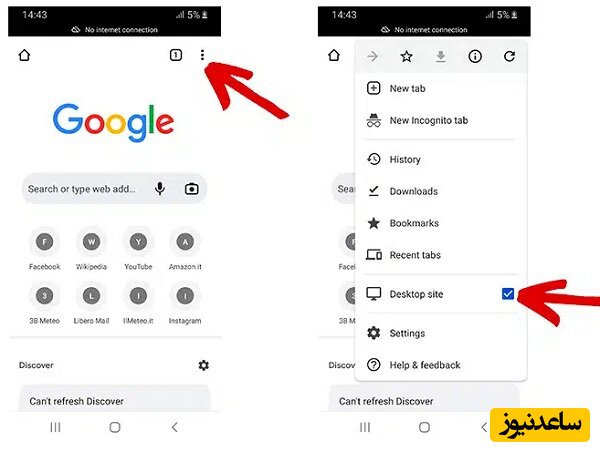
سافاری: سایت واتساپ را لود کنید. پس از لود کامل روی دکمه Aa در سمت چپ نوار آدرس بزنید. حال Request Desktop Website را انتخاب کنید. در نسخه iOS 15 و قدیمیتر باید فلش در نوار آدرس را نگه دارید تا پیج ریلود شود. سپس Request Desktop Website را انتخاب کنید.
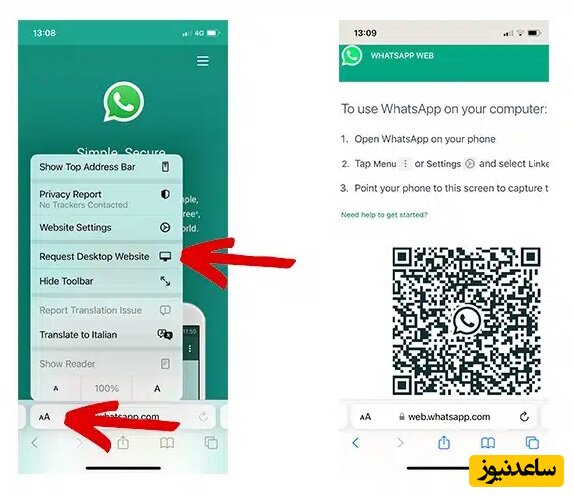
حال کد را با گوشی اصلی اسکن کنید.
نکته: هر زمان که قصد استفاده نداشتید و خواستید از اکانت خارج شوید، در گوشی خود بروید و روی گزینه Linked Devices بزنید. سپس در اندروید LOG OUT و در آیفون Disconnect from All Devices> LOG OUT را انتخاب کنید.
با کمک برنامه Join هم میتوانید بدون گوشی از واتساپ استفاده کنید.
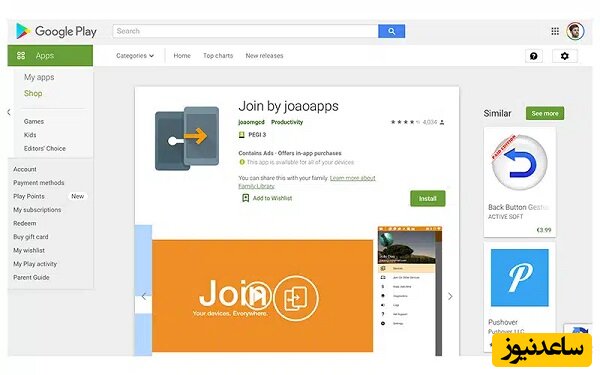
این برنامه از فضای ذخیره سازی ابری برای اتصال استفاده می کند. با این برنامه اعلان پیام ها به شما ارسال می شود و می توانید به صورت مستقیم به پیام ها پاسخ دهید.
نکته: این برنامه را باید روی هر دو گوشی نصب کنید.
برنامه را نصب و باز کنید. سپس روی Sign in with Google بزنید. حال روی Agree بزنید. حال از اکانت گوگلی استفاده کنید که در اکانت اصلی وجود دارد. پس از وارد شدن روی Allow بزنید. دوباره روی Allow بزنید. سپس روی Shared > Devices بزنید. روی NO بزنید. این موارد را در هر دو گوشی اجرا کنید.
حال به گوشی اصلی بروید. برنامه JOIN را باز کنید. سپس روی منوی سه خطی در بالای صفحه بزنید. وارد Settings شوید. حال به Notifications> Access to Notification بروید. سپس برای این که گوشی دیگر بتواند اعلان دریافت کند، علامت را روشن و Allow را انتخاب کنید. حال به عقب برگردید و دکمه Send Notifications را روشن کنید. به Notified Devices بروید و دستگاه دیگر را که با اکانت مشابه وارد شدید، انتخاب کنید. حال به App Notifications بروید و مطمئن شوید که گزینه واتساپ انتخاب شده است.
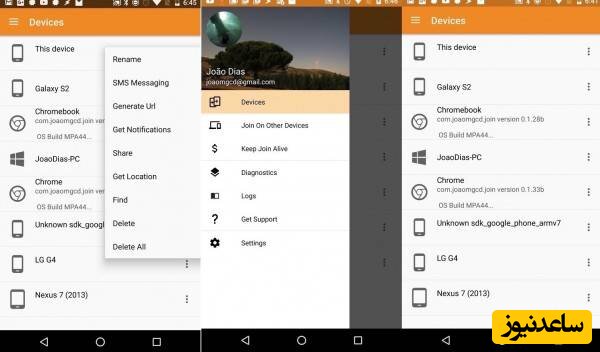
روش دیگر این است که نسخه بتای واتساپ برای اندروید امتحان کنید. با قابلیت جدید Companion mode می توانید اکنون از اکانت خود روی چند گوشی استفاده کنید.
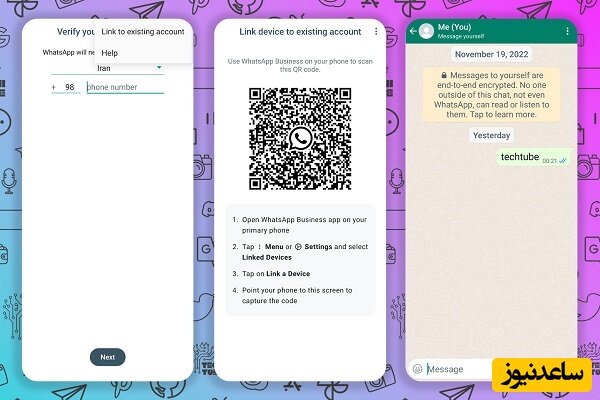
پس از نصب نسخه بتا وارد گوشی شوید و روی سه نقطه بزنید. سپس Link to existing account را انتخاب کنید. سپس کد QR را با گوشی دیگر اسکن کنید. امکان انجام این کار برای واتساپ بیزنس هم وجود دارد.
بنابراین در این مطلب از ساعدنیوز طریقه وصل شدن به واتساپ دیگران را آموزش دادیم. شما از کدام روش برای انجام این کار استفاده کردید؟ لطفا نظرات و پیشنهادات خود را در بخش دیدگاه با ما میان بگذارید. همچنین برای مشاهده ی مطالب مرتبط دیگر میتوانید به بخش آموزش ساعدنیوز مراجعه نمایید. از همراهی شما بسیار سپاسگزارم.